Google Meet est une plate-forme de visioconférence sécurisée et polyvalente avec une interface simple et facile à utiliser. La meilleure partie est que vous n'avez pas besoin de télécharger quoi que ce soit sur votre ordinateur. Tout ce que vous avez à faire est d'aller à www.meet.google.com et utilisez votre Compte google pour rejoindre ou démarrer des appels vidéo.
Malheureusement, Google Meet est parfois affecté par petits ratés et erreurs. Par exemple, la plate-forme peut ne pas détecter vos écouteurs. Voyons comment vous pouvez résoudre ce problème.
Comment réparer Google Meet ne reconnaissant pas les écouteurs
Vérifiez votre micro
Vérifiez vos écouteurs et votre câble et assurez-vous qu'ils ne sont pas défectueux. Assurez-vous que vous n'avez pas accidentellement activé le bouton de sourdine. Si possible, prenez un autre micro ou une autre paire d'écouteurs et vérifiez si vous rencontrez le même problème.
Vérifiez les paramètres de votre navigateur
Assurez-vous que Chrome est à jour. Aller à
Paramètres, sélectionnez Aider puis cliquez sur À propos de Google Chrome pour vérifier les mises à jour. De plus, fermez tous les autres onglets susceptibles d'utiliser l'entrée audio de votre microphone.Ensuite, allez à rencontre.google.com et cliquez sur l'icône de verrouillage. Sélectionner Paramètres du site et définissez utiliser le menu déroulant pour toujours autoriser Meet à utiliser votre microphone.
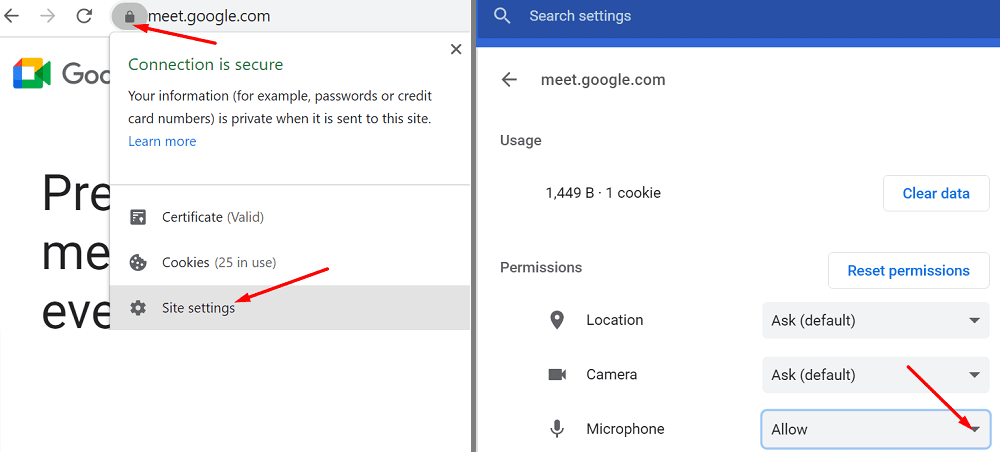
Désactivez ensuite toutes les extensions de votre navigateur. Certains d'entre eux peuvent interférer avec Google Meet. Si cela fait longtemps que vous n'avez pas vidé le cache de votre navigateur, c'est une bonne idée de vous débarrasser de tous ces fichiers temporaires.
Cliquez sur le menu de votre navigateur et accédez à Plus d'outils, sélectionnez Prolongations, et désactivez manuellement toutes vos extensions.
Cliquez ensuite sur Histoire, et appuyez sur le Effacer les données de navigation option. Après avoir sélectionné la plage de temps et le type de données que vous souhaitez effacer, appuyez sur le bouton Effacer les données bouton.
Vérifiez les paramètres de votre micro
Vos paramètres de confidentialité actuels empêchent peut-être Google Meet d'accéder à votre ordinateur et de l'utiliser. Ou peut-être que le volume du micro est inaudible.
- Aller à Paramètres, cliquer sur Système puis sélectionnez Sonner.
- Assurez-vous de sélectionner votre micro comme périphérique d'entrée par défaut.
- Frappez le Dépannage et laissez votre ordinateur détecter et résoudre automatiquement vos problèmes audio.
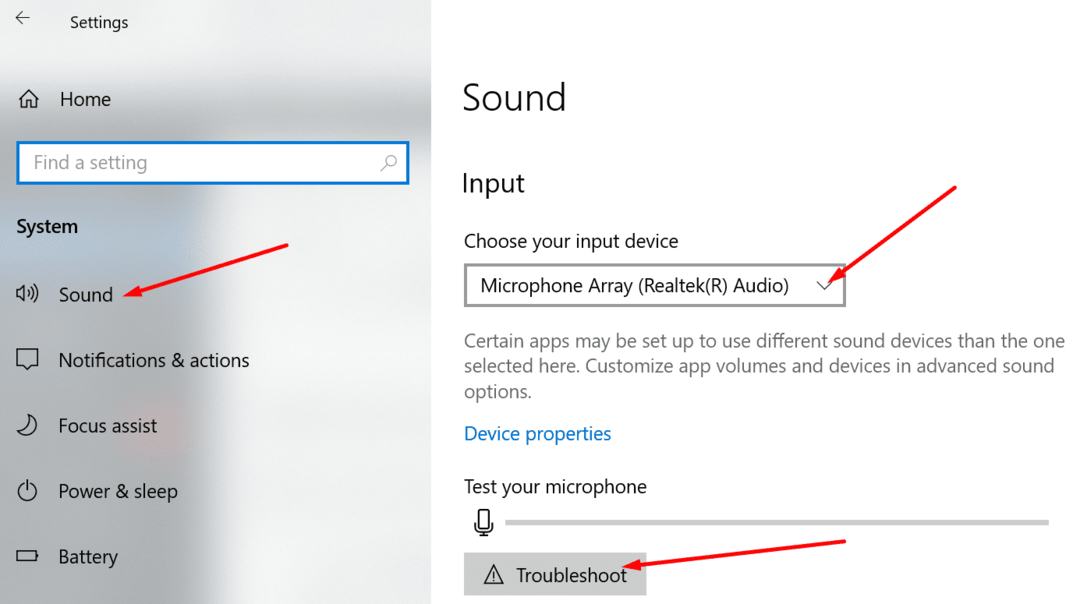
Retournez dans Paramètres et sélectionnez Intimité. Dans le volet de gauche, faites défiler jusqu'à Microphone et activez les deux options qui permettent à vos applications d'accéder à votre microphone.
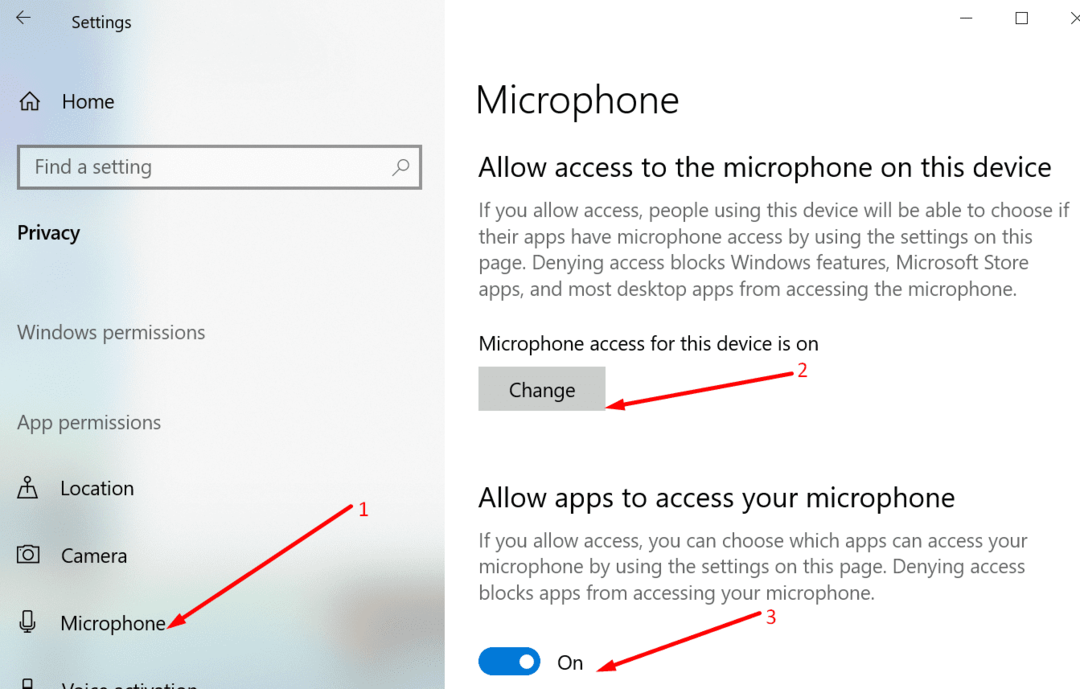
Conclusion
Si Google Meet ne parvient pas à détecter vos écouteurs, assurez-vous que le service peut accéder à votre microphone et l'utiliser. Désactivez toutes les extensions de votre navigateur et effacez le cache pour empêcher d'autres éléments d'interférer avec la plateforme de réunion en ligne. Si vous avez trouvé d'autres solutions potentielles pour résoudre ce problème, faites-le nous savoir dans les commentaires ci-dessous.